一体机给办公带来了极大方便,但很多时候配置方面让用户不满意,对部分用户来说自己搞定一体机的拆机、换固态硬盘、加装(更换)内存条的工作还是有很大难度,介于此小编把自己的一体机拆机,给大家带来了《一体机电脑拆机、换固态、换内存图解教程》非常详细,详细到你怀疑人生,列为看官,您就上眼吧!
一、要用到的工具
螺丝刀。
到这里大家就惊讶了,就螺丝刀就可以么?是的,不过你可能把它叫改锥,无所谓喽,小编建议你要备一套下面这样的工具,如图:

二、开始拆机
拆机之前呢,还是想给大家看一下我的一体机,以韩国现代一体机为例,其他也都大同小异

一体机举例
下面开始拆机
1、第一步,需要拆掉两个底座,如下图:
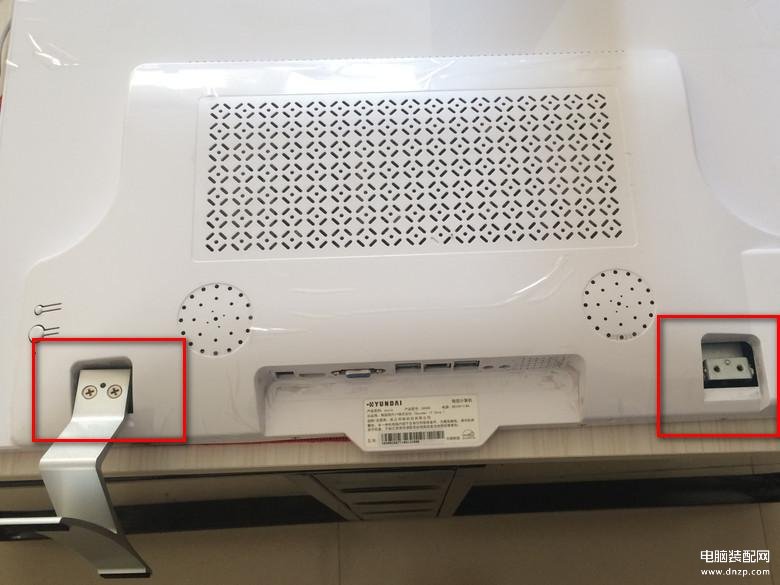
拆卸底座
图示位置的螺丝,拧下来,非常的简单,用力一点,就可以喽,拧不坏的。
2、把底座附近边缘上的螺丝拧下来

要拆的边缘螺丝
看到了么?亲。6个螺丝噢,图示最右侧还有一个噢,记得螺丝的大小哦!不过呢,螺丝不对也拧不进去?火眼金睛的你一定看到左数第二个有个绿色的标签,意思是拆了不保修,小编心想,本君不需要你保修,果断的拆。
3、打开后盖
拆掉螺丝,打开后盖这一步相信会难坏很多朋友,是撬开呢?还是划开的问题,如下图:你就全明白了

打开后盖的方法
看到了么?顺着箭头的方向往下推,如果推不动,建议用卡片撬一下,小编告诉你方向了,肯定就撬不坏喽,撬的方向也是要顺着箭头的方向。温馨提醒:不要往对着你的方向撬噢,那样会撬坏的,后果自负噢!推啊推啊,我的骄傲放纵,哈哈,不要放纵,推的时候 要小心翼翼,因为里面还有连接线呢!
4、拔掉两条连接线,拆下后盖

把后盖拆下来
如图,就那两根,很容易发现是哪两根的,不用小编说喽!
5、主板全家福

主板正面图
看到了么?首先发现有一条硬盘线是不是?这是预留出来你可以增加硬盘的线,可以是SSD,也可以是机械硬盘,这个你随意喽。
a、怎么回事,我怎么没发现自带的固态硬盘在哪里呢?看下图:

mSATA接口 SSD
本身自带的是mSATA固态硬盘,120G的,很方便,不占空间,就是容量小了些,不过一般的办公也足够了。如果你想拆下来看看,那就拧下来右下角哪颗螺丝,就拆下来了,很简单。右侧是无线网卡,没别的说的。

SSD
b、内存条相关信息

内存信息
先来个正面的,看到了么有?什么品牌的,我这款机器是DDR3-1600低电压版的4G内存,这里面最大的遗憾是,这款一体机竟然只有一个内存插槽,没有办法,想换大内存,无法加装,真是太可恨了,不过你的一体机可能有两个插槽呢,那就可以省下钱喽!再来个内存条背面的,供你剪接使用

内存条背面
当然了,如果您对拆机有经验,那么可以先用鲁大师检测一下要换的硬件信息,买回来后再换,不过小编还是建议你先拆开看看!
到了这里,相信的你的疑问:一体机电脑如何拆机?一体机如何换SSD固态硬盘?以及一体机如何加内存换内存?一定可以解开了吧!好啦!这篇“一体机电脑拆机、换固态、换内存图解教程【详细】”就为大家介绍到这里,玩机愉快噢







